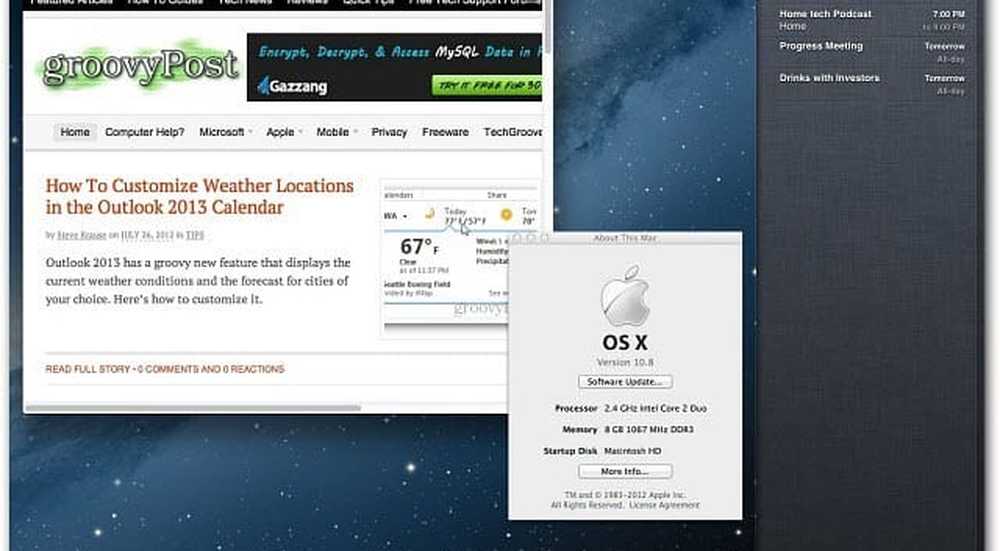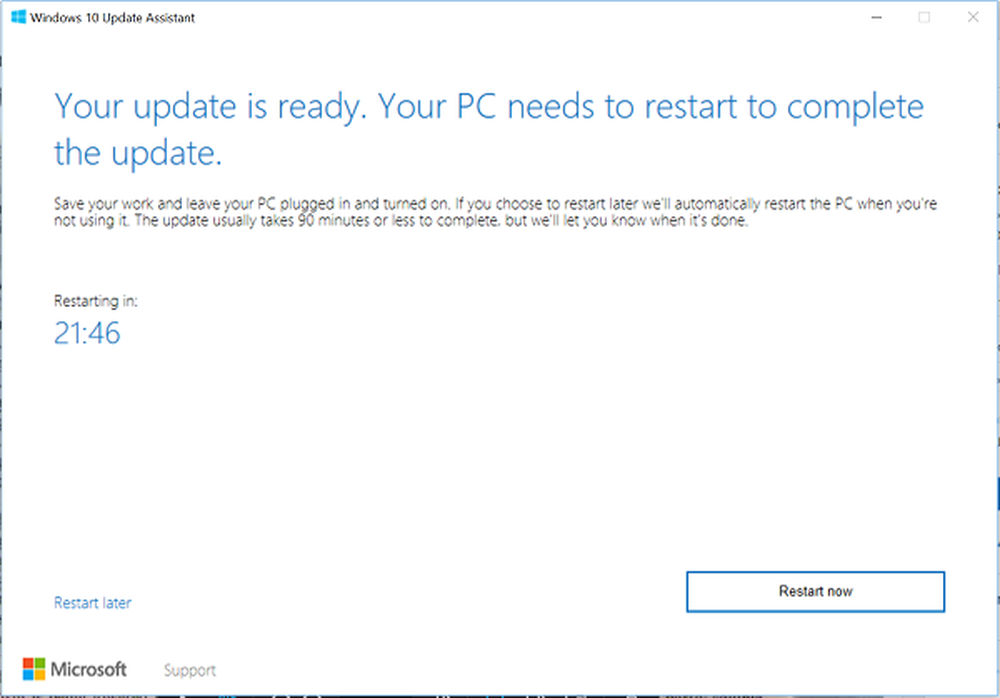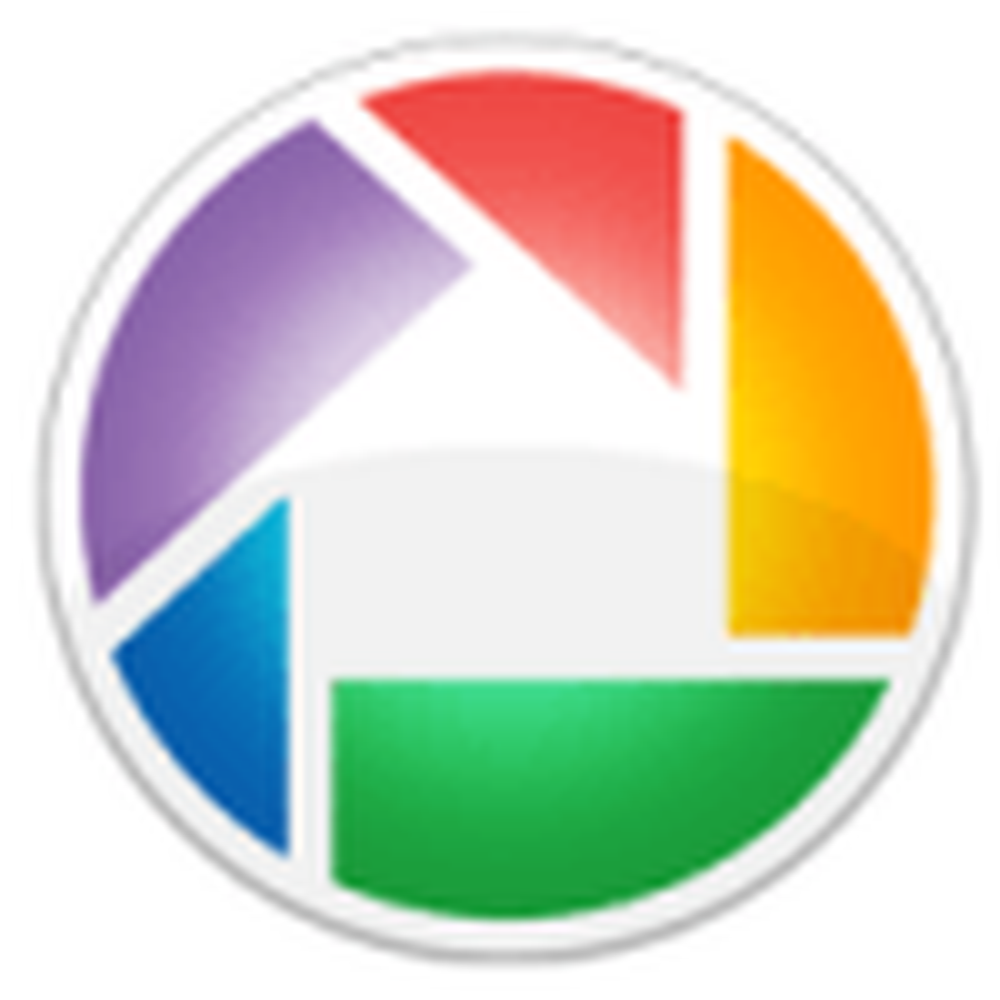Actualizați instalarea OS X Lion la Mountain Lion
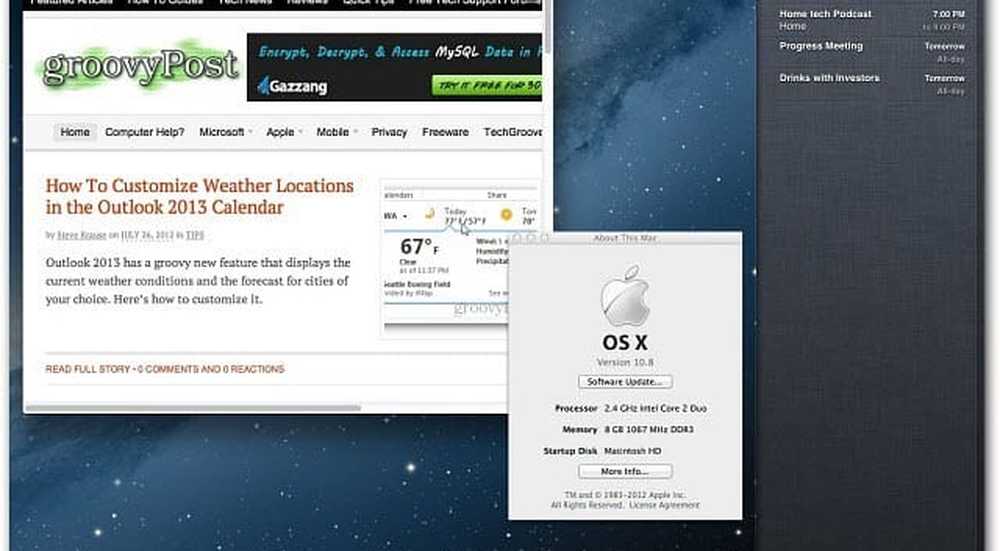
Poate Macul meu ruleze Mountain Leu?
Dacă sunteți deja Mac, Lion conduce deja, probabil că va merge și la Mountain Lion. Dar dacă nu sunteți sigur, iată o listă de modele de la apple.com care susțin Mountain Lion.
- iMac (Mid 2007 sau mai nou)
- MacBook (Aluminum 2008, sau începutul anului 2009 sau mai nou)
- MacBook Pro (Mid / Late 2007 sau mai nou)
- MacBook Air (târziu 2008 sau mai nou)
- Mac mini (începutul anului 2009 sau mai nou)
- Mac Pro (începutul anului 2008 sau mai nou)
- Xserve (începutul anului 2009)
Cerințe generale
OS X 10.6.8 sau o versiune ulterioară, RAM de 2 GB sau mai mare, spațiu pe hard disk de 8 GB sau mai mult, ID Apple și conexiune la Internet. Puteți găsi mai multe detalii prin verificarea specificațiilor tehnice OS X Mountain Lion Tech.
Pregătiți Mac pentru upgrade
În primul rând, asigurați-vă că sunteți Mac actualizat și care rulează OS X 10.7.4 Lion. Faceți clic pe pictograma Apple și pe Despre acest Mac. Veți obține un ecran care afișează informațiile de bază despre sistemul dvs..
Faceți clic pe Mai multe informații pentru a obține informații detaliate despre computerul dvs. Mac. Aici puteți vedea că am un Mac Mini Mid 2010 cu un procesor Intel Core 2 Duo, 8 GB de memorie RAM și OS X Lion 10.7.4 (11E23). În timp ce vă aflați pe acest ecran, continuați și faceți clic pe Verificați pentru actualizări.

Apoi, instalați orice actualizări pentru software-ul Mac care sunt disponibile.

După ce sunteți sistemul de operare este totul actualizat, deschideți Mac App Store și verificați actualizările pentru aplicațiile pe care le-ați instalat. Singura aplicație care are o actualizare în sistemul meu este iPhoto.

Această actualizare va dura câteva minute pentru actualizare, deoarece este de peste 1 GB.

Când totul este actualizat, creați copii de siguranță ale datelor importante dacă nu aveți deja o strategie solidă de backup.

Instalați OS X Mountain Lion
După ce sistemul dvs. de operare și aplicațiile sunt actualizate, lansați Mac App Store și descărcați OS X Mountain Lion (19,99 USD pentru upgrade).

Pe pictograma Launchpad va fi afișată o pictogramă Mountain Lion în timp ce este descărcată. Timpul necesar va varia. Mina a luat câteva ore, pentru că am modernizat în aceeași zi când a devenit disponibil. De asemenea, vă recomandăm să conectați un cablu Ethernet versus actualizarea prin WiFi.

Instalarea este simplă. Acceptați acordul EULA și sistemul dvs. va reporni automat și va finaliza procesul de instalare.


După repornire, veți vedea un ecran Instalare OS X cu o bara de progres în partea de jos. Pe calculatorul meu Mac Mini, instalarea a durat aproximativ o oră.
După ce a fost instalat Mountain Lion, am găsit un mesaj care să-mi spună că am instalat un software incompatibil.

Software-ul incompatibil a fost afișat și din iconițele din Dock. De exemplu, aici rulez Parallels Desktop 6.0 și nu o pot rula pe Mountain Lion.

Software-ul este mutat într-un folder numit Software incompatibil pe unitatea dvs..

Am avut câteva programe care nu erau compatibile cu noua versiune de OS X, inclusiv Avast, Parallels și VirtualBox. Țineți cont de acest lucru înainte de a vă actualiza Mac-ul la Mountain Lion. Verificați pentru a vă asigura că toate programele "critice de tip misiune" pe care le utilizați sunt compatibile cu acestea.
De multe ori, dezvoltatorii de software terță parte au nevoie de timp pentru a ajunge la cel mai recent sistem de operare. S-ar putea să dureze câteva săptămâni, chiar luni înainte de a face upgrade pentru ca programele să fie difuzate ... dacă vor fi deloc. Unele programe vor înceta să funcționeze, altele pe care le puteți actualiza, iar altele vor trebui să faceți upgrade la ultima versiune. Dacă acesta este singurul dvs. Mac, vă recomand să așteptați câteva săptămâni sau până când va fi lansată prima actualizare a Mountain Lion înainte de a face upgrade.

De asemenea, merită remarcat faptul că Office for Mac 2011 funcționează cu succes, dar sunt disponibile câteva actualizări critice. Dacă aveți activat Microsoft AutoUpdate, acesta va apărea pentru a putea instala noua versiune de AutoUpdate.
Puteți verifica și manual actualizările. Deschideți o aplicație, cum ar fi Word for Mac, faceți clic pe Ajutor, apoi Verificați pentru actualizări.

După aceea, va verifica din nou actualizările și va găsi actualizarea Office 2011 14.2.3.

Dacă sunteți sigur că totul va funcționa și că aveți o copie de rezervă solidă, continuați și faceți upgrade și bucurați-vă de noul sistem de operare Mac OS.